Das DNS oder Domain Name System hilft uns, eine bestimmte Adresse, die durch die jeweilige IP-Nummer gebildet wird, in einen Domainnamen zu übersetzen. Dies hilft dem Benutzer, dass er bei einer Suche nicht die gesamte Adresse eingeben muss und dass es ausreicht, den Namen der Site einzugeben, um eine Suche durchführen zu können.
Diese Übersetzung ist dem DNS zu verdanken und wenn diese nicht richtig funktionieren, können Verbindungsprobleme auftreten. Der DNS-Server ist derjenige, den der Browser konsultiert, wenn wir einen Domainnamen schreiben und ihm mitteilen, welcher IP-Adresse er entspricht. Wenn dieser Prozess nicht gut funktioniert, können wir unser DNS auf Xbox Series X oder Xbox Series S ändern und Google besser einsetzen.
Um auf dem Laufenden zu bleiben, abonniere unseren YouTube-Kanal! ABONNIEREN
[Warnung] DNS Xbox Series X oder Xbox Series Swarning ändern]
Der erste Schritt besteht darin, die Option “Konfiguration” einzugeben.
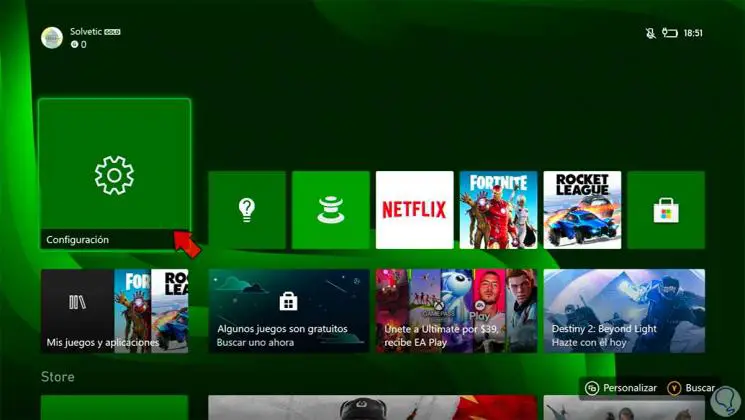
Als nächstes geben wir “Allgemein” und dann “Netzwerkkonfiguration” ein.
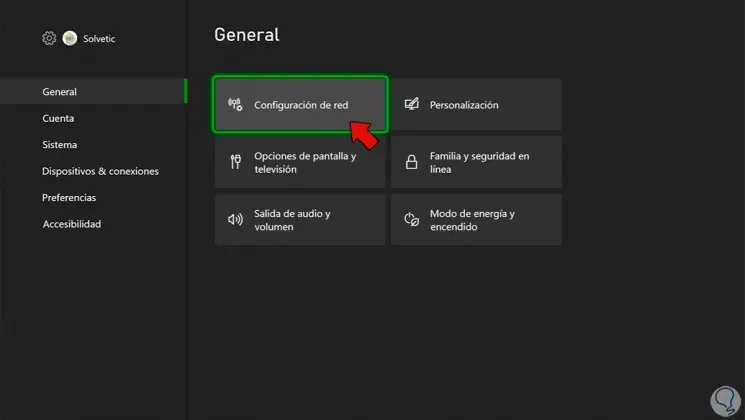
Jetzt klicken wir auf “Erweiterte Einstellungen”.
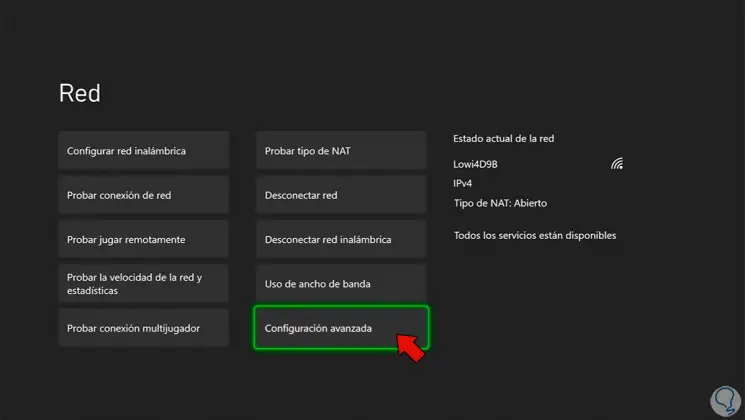
Klicken Sie anschließend auf “DNS-Konfiguration”, um sie anzupassen:
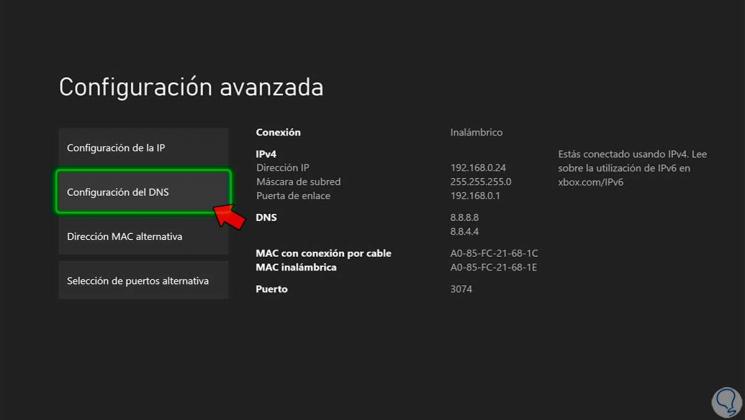
Nun wählen wir die Option “Manuell”.
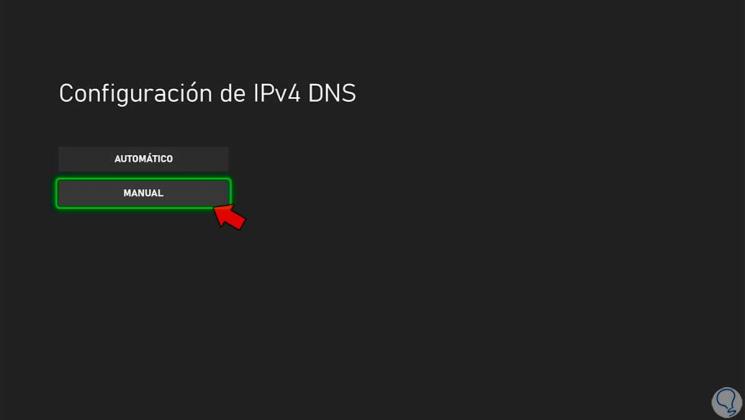
Jetzt verwenden wir Google DNS mit den folgenden Daten für Primär- und Sekundärdaten:
Primärer DNS: 8.4.4.8 Sekundäres DNS: 8.8.4.4
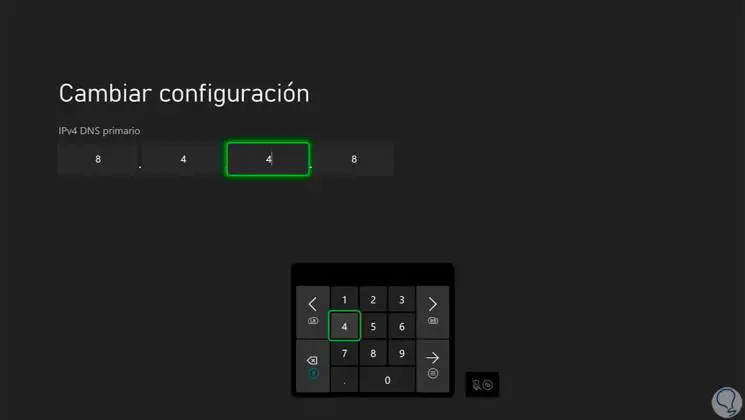
Eine weitere Option für die Google DNS-Konfiguration für Xbox kann sein:
Primärer DNS: 8.8.8.8 Sekundäres DNS: 8.8.4.4
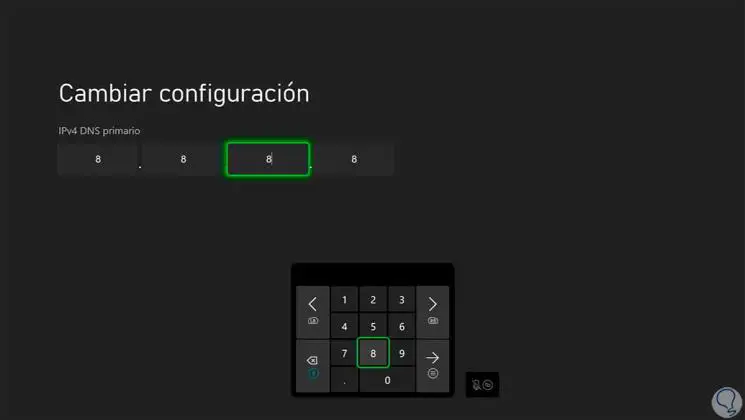
Sobald wir es konfiguriert haben, wird eine Verbindungsanalyse durchgeführt, wenn wir zurückkehren.
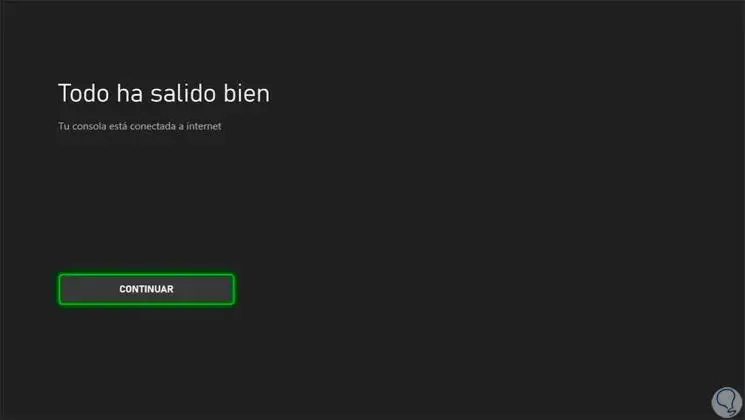
Auf diese Weise können wir DNS Xbox Series X oder Xbox Series S ändern und das Google DNS in unsere Konsole einfügen.